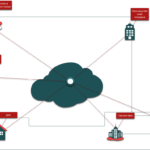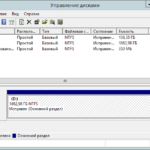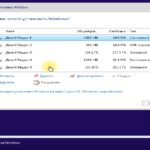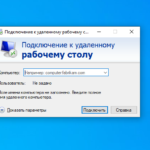Горячие клавиши Windows упростят работу в случае неисправной мыши или для быстродействия. В некоторых версиях сочетание горячих клавиш и действия отличаются.
Список наиболее часто используемых сочетаний горячих клавиш Windows.
Как открыть программу из меню Пуск
Открываем меню Пуск одновременно нажимая горячие клавиши Windows+ Ctrl + Esc.
В Windows 8 нет меню «Пуск», поэтому при нажатии Windows +Ctrl + Esc откроется начальный экран или рабочий стол.
В меню «Пуск» используются клавиши со стрелками на клавиатуре для навигации курсора вверх, вниз, влево или вправо. Нажмите клавишу Enter для открытия нужной программы. Вы также можете открыть программу нажав клавишу Windows и набрав имя программы нажать на Enter.
Как открыть программы на рабочем столе.
Горячая Клавиша Tab на клавиатуре переместит вас на Рабочий Стол, также Tab может переключаться между рабочим столом, Пуском и элементами на панели задач. В некоторых случаях может потребоваться неоднократное нажатие на Tab, чтоб перейти к значкам на рабочем столе.
Горячие клавиши в Windows HotKey #shorts
В некоторых случаях может потребоваться несколько раз нажать на клавишу Tab, прежде чем перейти к значкам на рабочем столе. После выбора одного из значков на рабочем столе вы можете переходить к другим значкам с помощью клавиш со стрелками.
Выбрав нужный значок, нажмите клавишу Enter, чтобы открыть программу.
Горячая клавиша закрытие окна
Одновременное нажатие на горячие клавиши Ctrl + F4 на клавиатуре, приведет к закрытию окна программы или вкладок. Также можно использовать сочетание клавиш Alt+ пробел в открывшемся меню нажимая на стрелку вниз перейти к параметрам «Закрыть» или «Выход» и нажать Enter.
Сворачивание или уменьшение окна
Чтобы свернуть окно, одновременно нажмите клавишу Windows + стрелку вниз.
Увеличение окна
Чтобы развернуть окно, одновременно нажмите клавишу Windows и стрелку вверх.
Перемещение окна
Чтобы перемещать окно оно должно быть в оконном режиме, перейти можно горячими клавишами Alt+ пробел. Чтобы окно отображалось в оконном режиме, нажмите одновременно горячие клавиши Alt и пробел, перейдите к параметру “Восстановить” и нажмите Enter. Там же вы можете переместить окно если выберите «Переместить», а затем с помощью клавиш со стрелками переместите его.
Переключение между вкладками
Для перемещения слева направо в выбранном окне, одновременно нажмите горячие клавиши Ctrl+ Tab, а чтобы перемещаться справа налево, нажмите Ctrl+Shift+Tab.
Переход между открытыми окнами и приложениями
Чтобы перемещаться между открытыми программами на вашем рабочем столе, удерживайте нажатой клавишу Alt, затем нажмите клавишу Tab для отображения всех открытых на данный момент окон. Для выбора нужного окна продолжайте нажимать Tab одновременно удерживая Alt. Когда выбрано нужное вам окно или программа, отпустите обе клавиши, чтобы сделать ее текущим окном.
Как закрыть приложение [если оно зависло]
Перемещение между полями и кнопками в окне
Для перемещения курсора между объектами полей в диалоговом окне используйте клавиши Tab, пробел, стрелку и Enter. Если вам нужно нажать кнопку OK или Отмена, нажмите пробел или клавишу Enter.
Управление текстом и перемещение по нему
При работе с текстом для экономии времени можно пользоваться клавишами со стрелками перемещая курсор вверх, вниз, влево или вправо в документе. Удерживание нажатой клавишу Ctrl и одновременно нажимая клавиши со стрелками влево или вправо перемещает курсор на одно слово. Удерживая Ctrl при нажатии, вверх или вниз перемещает курсор по абзацам.
Клавиши End и Home.
Нажатие клавиши End переводит вас в конец строки или документа, а нажатие клавиши Home перемещает вас в начало.
Горячая клавиша Shift позволяет выделять текст. Удерживание клавиши Shift при использовании клавиш со стрелками вправо или влево выделяет текст. Если вы удерживаете shift, одновременно нажимая клавиши со стрелками вниз, вы выделяете по одной строке в этом направлении. Нажатие и удерживание Shift + Ctrl и использование стрелок выделяет слово за раз. Удерживая нажатой клавишу Shift и нажимая клавишу End, выделяется от текущей позиции курсора до конца строки или документа.
Прокрутка в окне
Прокрутка вверх или вниз в окне часто выполняется с помощью клавиш со стрелками вверх и вниз, клавиш Page up и Page down или клавиши пробела.
Щелчок правой кнопкой мыши по значку или другому элементу Windows
В некоторых ситуациях вам может потребоваться щелкнуть правой кнопкой мыши на значок, текст или другой элемент Windows. Чтобы сделать это без мыши, выберите значок или переместите курсор на текст, который необходимо щелкнуть. Затем нажмите и удерживайте клавиши Shift и F10 одновременно.
Полный список горячих клавиш Windows
- Ctrl + A: выделить все.
- Ctrl + C или Ctrl + Insert: копировать выбранный элемент
- Ctrl + V или Shift + Insert: вставить выбранный элемент.
- Ctrl + X: вырезать выбранный элемент.
- Ctrl + Z: отменить предыдущее действие.
- Ctrl + Y: повторить действие.
- Ctrl + N дублировать окно
- Win + F1: Справку в Windows 10, Поиск Bing в браузере по умолчанию.
- Alt + F4: закрыть текущее приложение или окно.
- Alt + Tab: переключение между открытыми приложениями или окнами.
- Shift + Delete: удалить выбранный элемент в обход корзины.
Меню Пуск и панель задач
- Win или Ctrl + Esc: открыть меню «Пуск».
- Wins+ X: правый клик на меню «Пуск».
- Win + T: переключение закреплённых приложений на панели задач.
- Win + [Цифра]: открыть приложение, закрепленное на панели задач под соответствующей цифрой.
- Win + Alt + [Цифра]: открыть контекстное меню для приложения, закрепленного на панели задач под соответствующей цифрой.
- Win + D: показать или скрыть рабочий стол.
Рабочий Стол
- Win+ M: сворачивает все открытые окна.
- Win + Shift + M: восстанавливать свернутые окна.
- Win + Home: сворачивание всех окон, кроме выбранного или активного окна.
- Win + стрелка вверх: развернуть выбранное окно.
- Win + Shift + стрелка вверх: разворачивает активное окно по вертикали, сохраняя его ширину.
- Win + стрелка вниз: свернуть выбранное окно.
- Win + стрелка влево или стрелка вправо: привязать выбранное окно к левой или правой половине экрана. (Если окно уже есть, клавиши Windows + Вверх или вниз привяжут его к квадранту.)
- Win + Shift + стрелка влево или стрелка вправо: перемещение выбранного окна на левый или правый монитор.
- Win + Tab: открыть представление задач.
- Win + Ctrl + D: добавить новый виртуальный рабочий стол.
- Win + Ctrl + стрелка вправо: переход к следующему виртуальному рабочему столу (вправо).
- Win + Ctrl + стрелка влево: переход к предыдущему виртуальному рабочему столу (влево).
- Win + Ctrl + F4: закрыть текущий виртуальный рабочий стол.
Клавиша Win (Windows)
- Win + A: открыть Центр поддержки.
- Win + S: открыть голосовой помощник Windows 10 в текстовом режиме. Win + Q делает то же самое.
- Win + C: открыть голосовой помощник Windows 10 в режиме прослушивания.
- Win + E: открыть проводник.
- Win + F: открытие Центра отзывов Windows 10.
- Win + Ctrl + F: поиск компьютеров в сети.
- Win + G: открытие игровой панели.
- Win + H: открытие боковой панели «Поделиться».
- Win + I: Откройте меню Настройки.
- Win + K: открытие боковой панели подключения к новым устройствам Bluetooth.
- Win + L: заблокировать компьютер.
- Win + O: заблокировать ориентацию экрана.
- Win + P: открытие боковой панели презентации или проекции.
- Win + R: открыть окно «Выполнить».
- Win + U: Экранный Диктор.
- Win + W: открытие Windows Ink Workspace.
- Win + PrtSc: снимок рабочего стола.
- Win + (+) или (-): увеличение и уменьшение масштаба с помощью лупы.
- Win + Esc: выход из лупы.
Командная строка
- Вы можете использовать эти горячие клавиши Windows 10 в командной строке.
- Ctrl + C или Ctrl + Insert: скопировать выделенный текст в буфер обмена.
- Ctrl + V или Shift + Insert: вставить скопированный текст в командную строку.
- Ctrl + A: выделить весь текст в текущей строке.
- Ctrl + Up или Down: перемещение экрана на одну строку вверх или вниз.
- Ctrl + F: поиск в командной строке через окно поиска.
- Ctrl + M: войти в режим отметки выделяет текст мышью. После включения режима отметки вы можете использовать клавиши со стрелками для перемещения курсора.
- Shift + вверх или вниз: переместите курсор вверх или вниз на одну строку и выделите текст.
- Shift + Left или Right: переместите курсор влево или вправо на один символ и выберите текст.
- Ctrl + Shift + Left или Right: переместите курсор влево или вправо на одно слово и выделите текст.
- Shift + Page Up или Page Down: переместите курсор вверх или вниз на один экран и выберите текст.
- Shift + Home или End: переместите курсор в начало или конец текущей строки и выделите текст.
- Ctrl + Shift + Home / End: переместите курсор в начало или конец экранного буфера и выделите текст и начало или конец вывода командной строки.
Источник: itlab.am
Ctrl+с и Ctrl+v и все?! Вот еще 10 горячих клавиш, которые ускорят вашу работу в Windows
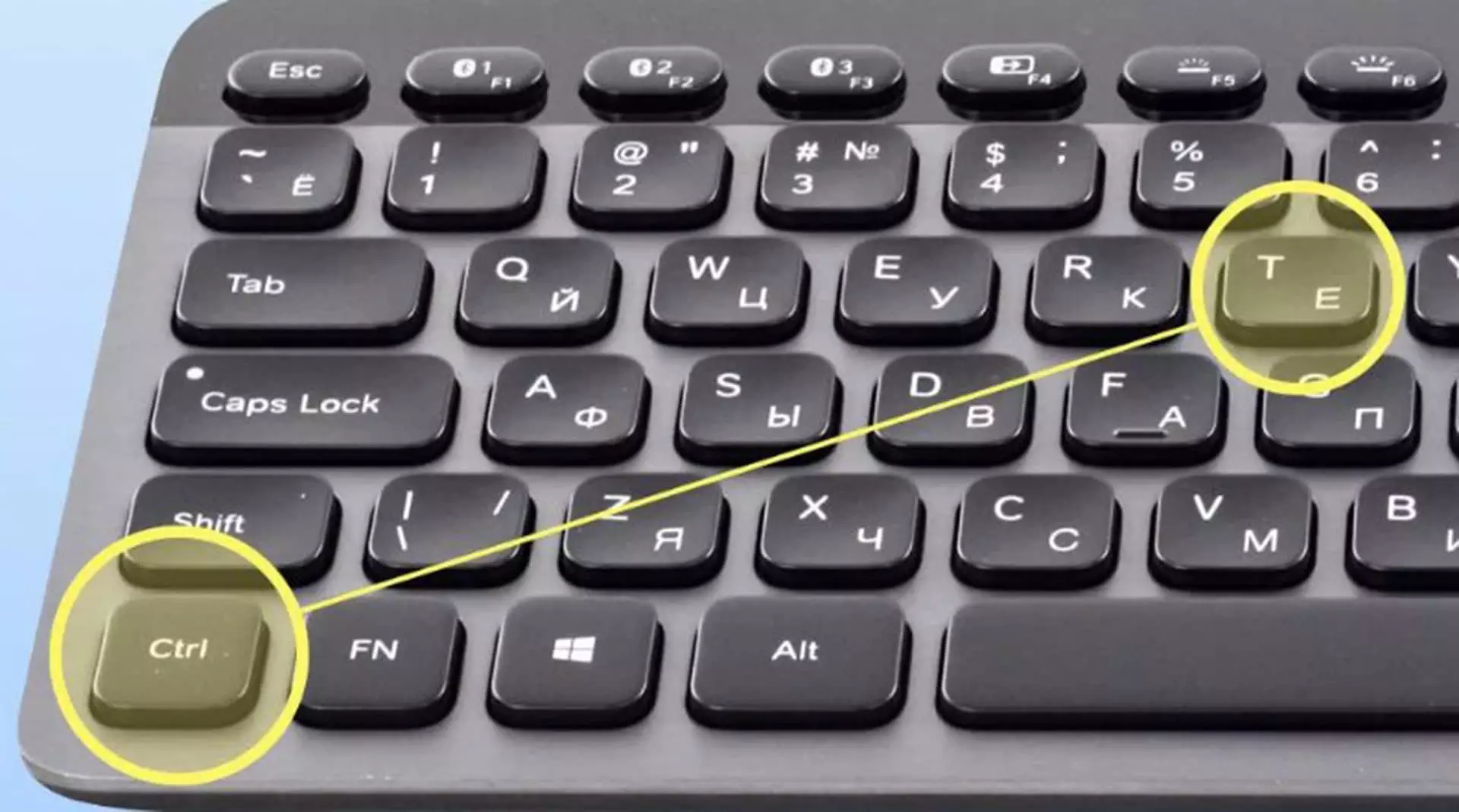
Дания Загидуллина Редакция «Текстерры»
Сочетание клавиш экономит секунду времени или даже меньше, о чем тут говорить-то. Но это при условии, что вы печатаете одну фразу в день. Рассказываем про несколько неочевидных комбинаций, о которых вы, вероятно, не знали и которые сэкономят вам минуты и часы. Их вы потом вдумчиво потратите на Инстаграм.
Быстрые эмодзи
Как вы вставляете эмодзи в посты? Ищете во встроенном редакторе социальной сети? Пришло время ускорить процесс. Эмодзи можно найти быстрой комбинацией клавиши «Windows+.» («ю» в русской раскладке) или «Windows+;» («ж» в русской раскладке).

Закрыть вкладку
Работа с мышью замедляет работу. Например, чтобы закрыть вкладку, нужно сначала найти курсор, навести его на нужное окно и кликнуть крестик. А представьте, если вкладок около 20? Проблему решает сочетание «Ctrl+F4». Быстро закрывает любую вкладку без лишних движений.

Вернуть вкладку
Если случайно закрылась нужная вкладка, то привычное сочетание возврата действия «Ctrl+z» не работает. Быстрый набор «Ctrl+Shift+t» исправит ситуацию. Раскладка при этом должна быть английская.

Открыть вкладку
Найти «плюс» в браузере и открыть новую вкладку мышью – дополнительное время. Сочетание «Сtrl+t» на английской клавиатуре сделает это за доли секунды.

Новый документ
Чтобы создать в той или иной программе Microsoft новый документ, не обязательно делать это через ниспадающее окно «Файл». Достаточно нажать «Сtrl+n», и тут же начать работу в моментально созданном файле.

Для его быстрого сохранения нажмите «Сtrl+s».

Путешествовать же по большим документам из начала в конец, можно с помощью сочетания клавиш «Сtrl+End» и «Сtrl+Home» — прыжок будет моментальным, и вам не придется долго и нудно крутить колесико мышки.

Быстрое форматирование в Word
Если у вас есть отформатированный текст – превратить его в полотно очень просто. Выделите его (о быстром выделении чуть ниже), а затем нажмите «Ctrl+пробел». Дальше преобразуйте текст в нужный формат.

А что делать, если текст написан капсом? Просто выделите его и нажмите «Shift+F3» — его не придется переписывать. Также можно установить курсор на нужном слове и нажимая это сочетание клавиш делать его то ТАКИМ, то Таким, то таким, независимо от того, на каком языке оно написано и какая раскладка клавиатуры у вас выбрана.

Быстрое выделение
Если вы устали копировать текст сверху вниз мышкой: для выделения всего текста на странице нажмите «Ctrl+a».

Для выделения строки поместите курсор на начало строки и нажмите «Shift+стрелка вниз».

Для абзаца поместите курсор на начало строки и зажмите «Ctrl+Shift+cтрелка вниз».

Задание интервала Word
Для задания интервала в тексте нужно выделить его и нажать «Ctrl+0» и следующими комбинациями выбрать нужный интервал:
- Ctrl+1 – задает одинарный интервал между строк;
- Ctrl+2 – задает двойной интервал между строк;
- Ctrl+5 – задает полуторный интервал между строк.

Быстрое переключение между окнами
Делаете проект в Photoshop, ищите информацию в браузере и переписываетесь одновременно с клиентом в мессенджере? Используйте «Alt+Tab» для быстрого переключения между активными окнами.

Безвозвратное удаление
Сочетание «Shift+Delete» позволяет удалить файл безвозвратно. При этом вам больше не понадобится тратить время на чистку корзины. Но будьте аккуратнее и смотрите, что именно вы удаляете.

Печать
Комбинация «Ctrl+p» позволяет сразу же отправить запрос на печать страницы — всего пара кнопок вместо нескольких кликов. Останется нажать Enter и протянуть руку к принтеру за распечатанным документом.

Любая работа, которой вы занимаетесь, требует оптимизации и креатива. А вот клики мышкой и долгий поиск нужных функций незаметно ворует время, требует внимания и портит нервы, а также настроение. Поэтому горячие клавиши — незаменимые помощники, значительно сокращающие путь от идеи до ее воплощения.
Встретили новые для себя комбинации или хотите поделиться своими удобными сочетаниями клавиш? Поделитесь этим с другими в комментариях под статьей!
Продвинем ваш бизнес
В Google и «Яндексе», соцсетях, рассылках, на видеоплатформах, у блогеров
Источник: texterra.ru
Комбинации горячих клавиш в Windows

Комбинации горячих клавиш в Windows, как обойтись без мышки? Но вот так случилось, что у вас сломалась или зависла мышка. А вам необходимо срочно сохранить документ (нет времени сходить в магазин) или перезагрузить компьютер. Вот тут то и понадобятся знания комбинаций клавиш.
Стандартные комбинации клавиш
Существуют стандартные комбинации клавиш, применимые во всех программах:
- Ctrl+S – сохранить (Save)
- Ctrl+C – копировать выделенный фрагмент (Copy)
- Ctrl+V – вставить с буфера обмена (Paste)
- Ctrl+Z – отменить действие.
Если вы заметили запомнить это очень легко, а для офис-менеджера, который пользуется этими функциями повседневно комбинациями клавиш в office и вовсе займет меньше секунды, в отличие от поиска необходимой функции в меню при помощи мыши.
дополнительные комбинации горячих клавиш в Windows
- SHIFT + Щелчок правой кнопкой Открывает контекстное меню, содержащее дополнительные пункты.
- SHIFT + Двойной щелчок правой кнопкой Выполняет альтернативную команду (обычно второй пункт в контекстном меню).
- ALT + Двойной щелчок правой кнопкой Открывает окно свойств объекта.
- DELETE Удаляет объект.
- SHIFT + DELETE Немедленно удаляет объект без помещения его в корзину.
- SHIFT + F10 Открывает контекстное меню выделенного объекта. Нажатие этих клавиш эквивалентно правому щелчку мыши на объекте.
- CTRL + ESC Открывает меню «Пуск».
- CTRL + ESC, ESC Делает текущим выделенным объектом кнопку Пуск. После этого можно нажать клавишу TAB, сделав активным объектом панель задач, или сочетание клавиш SHIFT+F10, чтобы открыть контекстное меню кнопки Пуск. Эквивалентно двойному щелчку по кнопке «Пуск».
- ALT + [стрелка вниз] Открывает раскрывающийся список.
- ALT + TAB Делает активным другое выполняющееся приложение (бывшее активным непосредственно перед текущим). Для переключения на другие приложения нажимайте клавишу TAB несколько раз, не отпуская клавишу ALT. При этом в центре экрана появится панель, показывающая все запущенные приложения, и какое из них окажется активным, если вы отпустите клавишу ALT.
- SHIFT Удерживайте клавишу SHIFT нажатой, чтобы:
Во время загрузки Windows пропустить обработку папки «Автозагрузка»
При вставке компакт-диска отменить выполнение процедуры автозапуска.
При нажатии клавиши ОК в диалоговом меню «Завершение работы» перезагрузить Windows без перезагрузки компьютера. - ALT + SPACE Открывает управляющее меню активного окна.
- ALT + — Открывает управляющее меню дочернего окна документа (в программах, которые могут открывать несколько документов одновременно).
- CTRL + TAB Вызывает переход в дочернее окно следующего документа (если в программе открыто сразу несколько документов).
- ALT + [подчеркнутая буква в меню] открывает соответствующее меню (может потребоваться предварительное переключение раскладки клавиатуры).
Кнопки F
- F1 Открывает встроенную справку.
- F2 Переименование объекта.
- F3 Поиск в выделенной папке.
- F4 Раскрывает список адреса, если панель адреса выведена на экран.
- F5 Обновляет текущее окно.
- F6 Делает активной другую панель проводника.
- F10 Активирует строку меню.
И ещё
- ALT + F4 Закрывает текущее окно. Если ни одно окно не открыто, то открывает меню завершения работы Windows.
- CTRL + F4 Закрывает дочернее окно документа (в программах, которые могут открывать несколько документов одновременно).
- ALT + F4 Закрывает окно или выходит из программы.
- ALT + F6 Выполняет переход в следующее окно, открытое текущей программой.
- CTRL + [стрелка вправо] Выполняет переход к следующему слову (в текстовом редакторе).
- CTRL + [стрелка влево] Выполняет переход к предыдущему слову (в текстовом редакторе).
- CTRL + X Вырезать.
- Так же (CTRL + C) или (CTRL + INSERT) Копировать.
- И (CTRL + V) или (SHIFT + INSERT) Вставить.
- CTRL + Z Отменяет последнюю команду.
- CTRL + A Выделяет все объекты в текущем окне.
- ALT + ENTER Открывает окна свойств выделенных объектов.
- CTRL Чтобы скопировать файл, во время перетаскивания удерживайте нажатой эту клавишу.
- SHIFT Чтобы переместить файл, во время перетаскивания удерживайте нажатой эту клавишу.
- CTRL + SHIFT Чтобы создать ярлык, во время перетаскивания удерживайте нажатыми эти клавиши.
- BACKSPACE Выполняет переход в родительскую папку.
- SHIFT + [щелчок на кнопке «закрыть»] Закрывает текущую папку и все родительские папки.
Сочетание клавиш Назначение в комбинации горячих клавиш в Windows
- WIN + Pause/Break Открывает диалоговое окно Свойства: Система (System properties).
- WIN + R Открывает окно «Запуск программы» (Run).
- WIN + M Сворачивает все открытые на данный момент окна, кроме диалоговых.
- WIN + D Сворачивает все открытые на данный момент окна, включая диалоговые.
- WIN + Shift + M Отменяет свертывание окон.
- WIN + F1 Открывает справочную систему Windows.
- WIN + E Открывает окно проводника.
- WIN + F Открывает окно для поиска файлов.
- WIN + TAB Выполняет переключение между кнопками на панели задач.
- CTRL + WIN + F Открывает окно для поиска компьютера.
Опциональные комбинации горячих клавиш в Windows
- Пятикратное нажатие клавиши SHIFT Включает/выключает режим «залипания» клавиш.
- Удержание клавиши SHIFT нажатой в течение восьми секунд Включает/выключает режим фильтрации ввода.
- Удержание клавиши NUM LOCK нажатой в течение восьми секунд Включает/выключает режим озвучивания.
- Левая ALT + левая SHIFT + NUM LOCK Включает/выключает управление указателем мыши с клавиатуры.
- Левая ALT + левая SHIFT + PRINT SCREEN Включает/выключает режим высокой контрастности.
- Чтобы ввести апостроф, на клавиатуре необходимо нажать клавишу ALT и удерживая ее нажать на дополнительной клавиатуре 39 и отпустить.
Вы можете, для ускорения работы воспользоваться стандартными комбинациями клавиш и экономить свое время. Конечно, можно настроить компьютер под себя – задать необходимые комбинации клавиш . Если вы заметили неточности или ошибки пишите в комментариях.
Также можно поискать решения для вас в IT подсказках или воспользоваться поиском по саайту.
поделиться
Метки записи: # Windows # Windows 10 # Windows 11 # горячие клавиши в Windows
Похожие записи
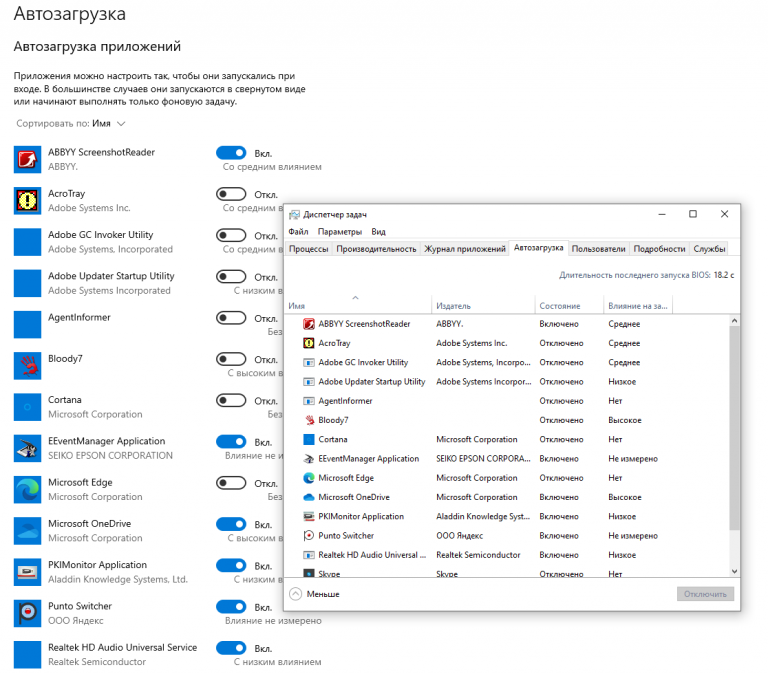
Автозагрузка программ Windows 10
Автор Сергей 21.12.2021 10.05.2022
Программы в автозагрузке — это то ПО, которое запускается при входе в систему Windows. Ускоряем работу ПК. Где может быть прописан автоматический запуск программ; как удалить, отключить или наоборот добавить программу в автозагрузку, читайте в этой статье.
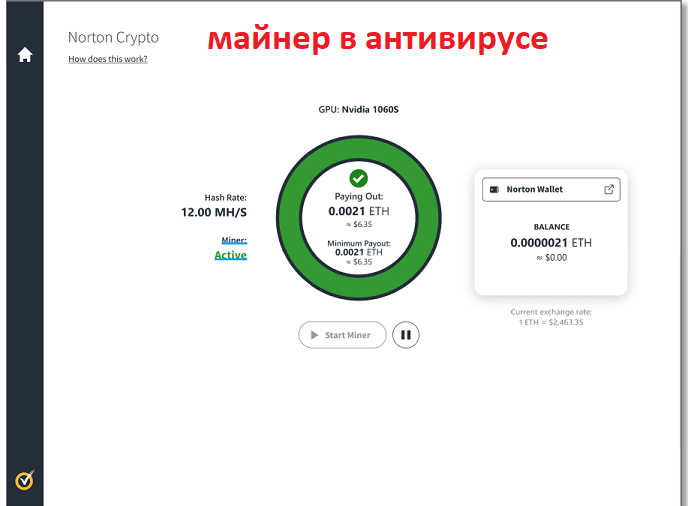
Norton Crypto майнер в антивирусе
Автор Сергей 16.01.2022 29.05.2022
Новая версия антивируса Norton 360, устанавливает майнер на компьютерах пользователей. Norton Crypto так называется майнер в антивирусе. Похоже, что производители антивируса решили создать свою криптовалютную сеть используя ресурсы своих клиентов.

Microsoft Edge говорит на русском
Автор Сергей 10.01.2022 10.05.2022
Microsoft Edge в составе операционной системы Windows 10 является браузером по умолчанию. В котором появилась функция: «Прочесть вслух». Или запуск речевого воспроизведения текста. Как его запустить. Функция теперь является полностью бесплатной.

Сбросить пароль Windows 10
Автор Сергей 17.06.2021 10.05.2022
Вам необходимо Сбросить пароль Windows10 самостоятельно. Работающий способ.
Если вы забыли пароль от своей учётной записи Windows .
Не можете вспомнить ответы на контрольные вопросы .

Windows 11 берёт контроль над пользователем
Автор Сергей 12.07.2021 13.05.2022
Компания Microsoft на специальном мероприятии анонсировала операционную систему Windows 11. Корпорация Microsoft берёт полный контроль над пользователем. Новая ОС будет больше подчиняться производителю ПО , а не пользователю. Стоит ли спешить переходить на новую ОС? Какие сюрпризы приготовили нам на этот раз любители доводить свой новый продукт на пользователях?

Режим чтения в Microsoft Edge
Автор Сергей 10.01.2022 21.05.2022
На страницах большинства сайтов, помимо основного контента, имеется довольно много других элементов: анимация, реклама, различные блоки внимания и т. п. Часто эти элементы отвлекают или затрудняют чтение текста на страницах сайта. Чтобы решить эту проблему, разработчики Microsoft внедрили в браузер Edge режим чтения.
0 0 голоса
Рейтинг статьи
Подписаться
Войти через
Я разрешаю создать мне учетную запись
Когда вы первый раз заходите с помощью соцсетей, мы получаем публичную информацию из вашей учетной записи, предоставляемой провайдером услуги соцсети в рамках ваших настроек конфиденциальности. Мы также автоматически получаем ваш e-mail адрес для создания вашей учетной записи на нашем веб сайте. Когда она будет создана, вы будете авторизованы под этой учетной записью.
Не согласен Согласен
Войти через
Я разрешаю создать мне учетную запись
Когда вы первый раз заходите с помощью соцсетей, мы получаем публичную информацию из вашей учетной записи, предоставляемой провайдером услуги соцсети в рамках ваших настроек конфиденциальности. Мы также автоматически получаем ваш e-mail адрес для создания вашей учетной записи на нашем веб сайте. Когда она будет создана, вы будете авторизованы под этой учетной записью.
Не согласен Согласен
0 комментариев
Межтекстовые Отзывы
Посмотреть все комментарии